win10桌面显示不全有黑边的解决方法:
1、首先在桌面上单击右键,选择【显示设置】;
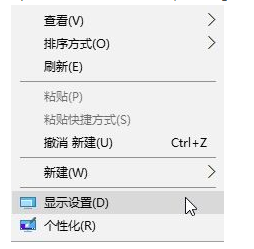
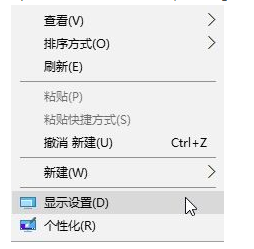
2、在右侧底部点击【高级显示设置】;
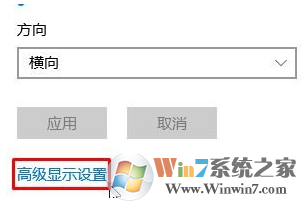
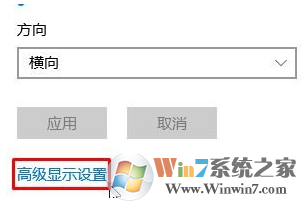
3、确保分辨率下拉菜单中选择的是【推荐】分辨率,选中推荐分辨率后点击【应用】,在弹出的横幅中选择【保留更改】。
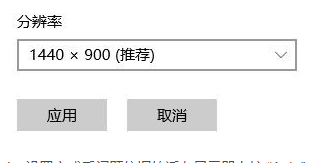
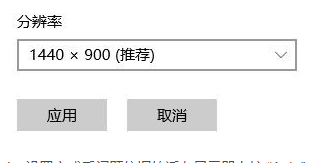
4、设置完成后问题依旧的话在显示器上按 “Auto”或“E”的按钮,就会开始自动调整屏幕,从而解决问题!
总结:以上就是win10系统显示屏桌面显示不全有黑边的解决方法了,我们只需要设置一下屏幕分辨率即可解决此类问题。希望对大家有帮助。
总结:以上就是win10系统显示屏桌面显示不全有黑边的解决方法了,我们只需要设置一下屏幕分辨率即可解决此类问题。希望对大家有帮助。
分享到:

